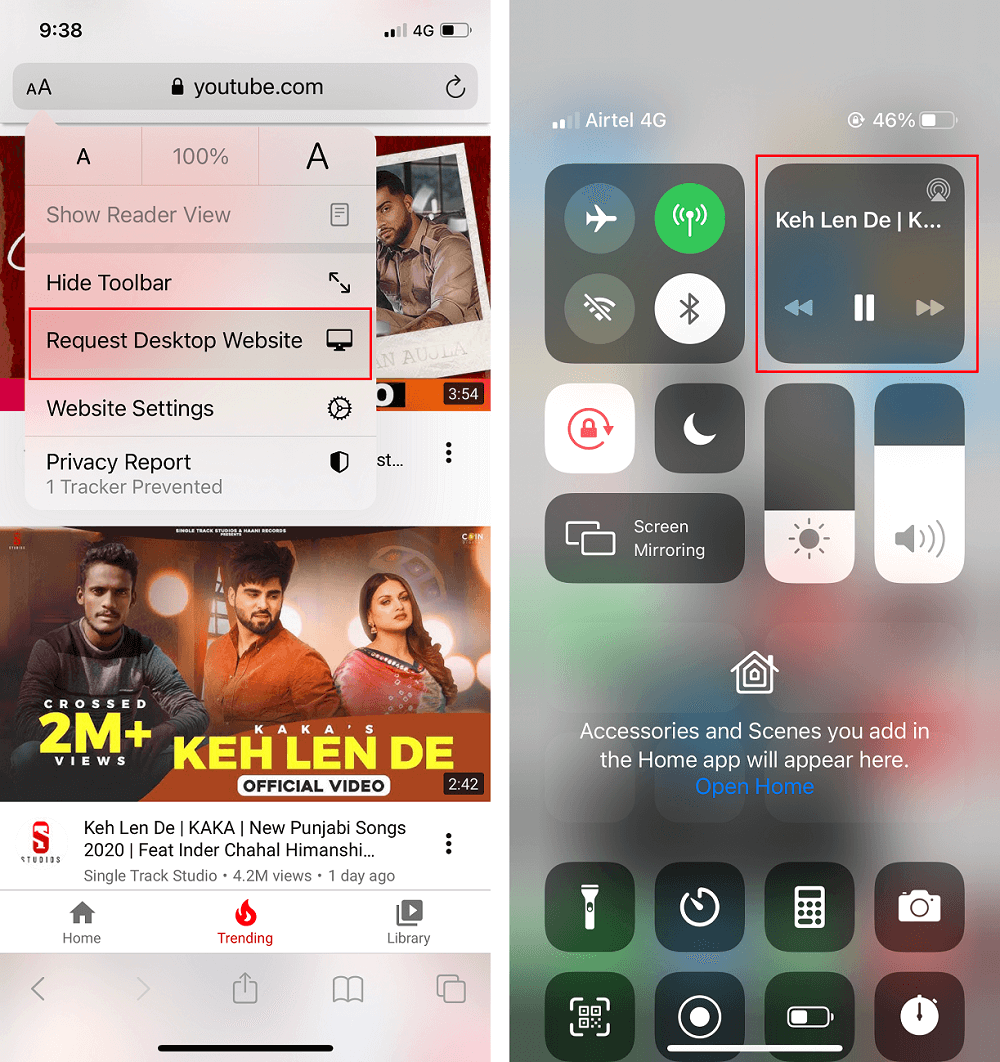Numele YouTube nu necesită nicio introducere. Este cea mai premium platformă de streaming video din lume. Nu există aproape niciun subiect în lume pentru care să nu găsești un videoclip pe YouTube. De fapt, este atât de popular și utilizat pe scară largă încât „încercați să căutați un videoclip YouTube pentru asta” este o expresie folosită în mod obișnuit. Începând de la copii până la bătrâni, toată lumea folosește YouTube, deoarece are conținut care poate fi identificat pentru toți.
YouTube are cea mai mare bibliotecă de videoclipuri muzicale. Indiferent cât de veche sau obscură ar fi melodia, o vei găsi pe YouTube. Drept urmare, mulți oameni preferă să apeleze la YouTube pentru nevoile lor muzicale. Cu toate acestea, principalul dezavantaj este că trebuie să păstrați aplicația deschisă tot timpul pentru a reda videoclipul sau melodia. Nu este posibil să rulați videoclipul dacă aplicația este minimizată sau împinsă în fundal. Nu veți putea să comutați la o altă aplicație sau să reveniți la ecranul de pornire în timp ce redați un videoclip. Utilizatorii au solicitat de multă vreme această funcție, dar nu există o modalitate directă de a face acest lucru. Prin urmare, în acest articol, vom discuta câteva soluții alternative și hack-uri pe care le puteți încerca să redați YouTube în fundal.

Cuprins
6 moduri de a reda YouTube în fundal
1. Plătiți pentru Premium
Dacă ești dispus să cheltuiești niște dolari, atunci cea mai simplă soluție este să obții YouTube Premium . Utilizatorii premium beneficiază de caracteristica specială pentru a menține redarea videoclipului chiar și atunci când nu sunteți în aplicație. Acest lucru le permite să redea o melodie în timp ce folosesc o altă aplicație și chiar și atunci când ecranul este oprit. Dacă singura ta motivație din spatele redării videoclipurilor YouTube în fundal este să asculți muzică, atunci poți opta și pentru YouTube Music Premium, care este comparativ mai ieftin decât YouTube Premium. Un avantaj suplimentar al obținerii premium YouTube este că vă puteți lua rămas bun de la toate reclamele enervante pentru totdeauna.
2. Utilizați site-ul desktop pentru Chrome
Acum să începem cu soluțiile gratuite. Trebuie să fi observat că, dacă folosești YouTube pe un computer, poți comuta cu ușurință la o altă filă sau poți minimiza browserul și redarea videoclipului va continua. Cu toate acestea, acesta nu este cazul browserului mobil.
Din fericire, există o soluție care vă permite să deschideți site-ul Desktop pe un browser mobil. Acest lucru vă permite să redați YouTube în fundal, așa cum ați putea face în cazul unui computer. Vom lua exemplul Chrome, deoarece este cel mai des folosit browser în Android. Urmați pașii de mai jos pentru a vedea cum să deschideți site-ul Desktop în aplicația mobilă Chrome:
1. Mai întâi, deschideți aplicația Google Chrome pe dispozitivul dvs.
2. Acum deschideți o filă nouă și atingeți opțiunea de meniu cu trei puncte din partea dreaptă sus a ecranului.

3. După aceea, apăsați pur și simplu pe caseta de selectare de lângă opțiunea Site Desktop .

4. Acum veți putea deschide versiunile desktop ale diferitelor site-uri web în loc de cele mobile.

5. Căutați YouTube și deschideți site-ul web.

6. Redați orice videoclip și apoi închideți aplicația. Veți vedea că videoclipul este încă redat în fundal.


Deși am luat exemplul browserului Chrome, acest truc va funcționa pentru aproape toate browserele. Puteți folosi Firefox sau Opera și veți putea în continuare să obțineți același rezultat. Pur și simplu asigurați-vă că activați opțiunea Site Desktop din Setări și veți putea reda videoclipuri YouTube în fundal.
Citiți și: Deblocați YouTube când sunteți blocați în birouri, școli sau colegii?
3. Redați videoclipuri YouTube prin VLC Player
Aceasta este o altă soluție creativă care vă permite să continuați redarea unui videoclip pe YouTube în timp ce aplicația este închisă. Puteți alege să redați un videoclip ca fișier audio folosind funcțiile încorporate ale playerului VLC. Drept urmare, videoclipul continuă să fie redat în fundal chiar și atunci când aplicația a fost minimizată sau ecranul este blocat. Urmați pașii de mai jos pentru a vedea cum:
1. Primul lucru pe care trebuie să-l faceți este să descărcați și să instalați playerul media VLC pe dispozitivul dvs.
2. Acum deschideți YouTube și redați videoclipul pe care doriți să îl redați în fundal.


3. După aceea, apăsați pe butonul Partajare și din lista de opțiuni selectați opțiunea redare cu VLC.

4. Așteptați ca videoclipul să fie încărcat în aplicația VLC și apoi apăsați pe meniul cu trei puncte din aplicație.
5. Acum selectați opțiunea Redare ca audio și redarea videoclipului YouTube va continua ca și cum ar fi un fișier audio.
6. Puteți reveni la ecranul de pornire sau puteți opri ecranul și redarea videoclipului va continua.

4. Utilizați Bubble Browser
Specialitatea unui browser cu barbotare este că îl puteți minimiza la o pictogramă mică, care poate fi glisată și plasată oriunde pe ecranul de pornire. Poate fi chiar desenat peste alte aplicații cu ușurință. Ca rezultat, îl puteți folosi pentru a deschide site-ul YouTube, a reda un videoclip și a-l minimiza. Videoclipul va continua să fie redat în balon, chiar dacă utilizați o altă aplicație sau ecranul este oprit.
Există mai multe browsere cu bule precum Brave, Flynx și Flyperlink. Fiecare dintre ele funcționează într-un mod oarecum similar, cu diferențe minore. De exemplu, dacă utilizați Brave, atunci trebuie să dezactivați modul de economisire a energiei pentru a continua redarea videoclipurilor YouTube când aplicația este minimizată sau ecranul este oprit. Pur și simplu aveți nevoie de câteva pentru a vă da seama cum să utilizați aceste aplicații și apoi veți putea reda videoclipuri YouTube în fundal fără nicio bătaie de cap.
5. Utilizați o aplicație YouTube Wrapper
O aplicație YouTube wrapper vă permite să redați conținut YouTube fără a utiliza efectiv aplicația. Aceste aplicații sunt dezvoltate special pentru a permite utilizatorilor să redea videoclipuri în fundal. Problema este că nu veți găsi aceste aplicații în Magazinul Play și va trebui să le instalați folosind un fișier APK sau un magazin de aplicații alternativ, cum ar fi F-Droid .
Aceste aplicații pot fi considerate alternative la YouTube. Una dintre cele mai populare aplicații de wrapper sau alternative YouTube este NewPipe . Are o interfață destul de simplă și de bază. Când lansați aplicația, aceasta are pur și simplu un ecran gol și o bară de căutare roșie. Trebuie să introduceți numele melodiei pe care o căutați și acesta va prelua videoclipul YouTube pentru acesta. Acum, pentru a vă asigura că videoclipul continuă să fie redat chiar dacă aplicația este minimizată sau ecranul este blocat, atingeți butonul căștilor din rezultatele căutării. Redați videoclipul și apoi minimizați aplicația, iar melodia va continua să fie redată în fundal.
Cu toate acestea, singurul dezavantaj este că nu veți găsi această aplicație în Magazinul Play. Trebuie să îl descărcați dintr-un magazin de aplicații alternativ, cum ar fi F-Droid . Puteți instala acest magazin de aplicații de pe site-ul lor și aici veți găsi o mulțime de aplicații open source gratuite. Odată instalat, F-Droid va dura ceva timp pentru a încărca toate aplicațiile și datele acestora. Așteptați puțin și căutați NewPipe. Descărcați și instalați aplicația și gata. În afară de NewPipe, puteți încerca și alternative precum YouTubeVanced și OGYouTube.
6. Cum să redați videoclipuri YouTube în fundal pe un iPhone
Dacă utilizați un iPhone sau orice alt dispozitiv bazat pe iOS, procesul de redare a videoclipurilor YouTube în fundal este ușor diferit. Acest lucru se datorează în principal pentru că nu veți găsi o mulțime de aplicații open source care pot ocoli restricțiile originale. Va trebui să vă descurcați cu puținele opțiuni pe care le aveți. Pentru utilizatorii iOS, cea mai bună opțiune este să deschidă site-ul Desktop al YouTube în timp ce folosesc browserul mobil Safari. Urmați pașii de mai jos pentru a vedea cum:
- Primul lucru pe care trebuie să-l faceți este să deschideți aplicația Safari pe dispozitivul dvs.
- Acum atingeți pictograma A din partea stângă sus a ecranului.
- Din meniul derulant, selectați opțiunea Solicitați site-ul desktop .
- După aceea, deschideți YouTube și redați orice videoclip doriți.
- Acum pur și simplu reveniți la ecranul de pornire și veți găsi panoul de control al muzicii în colțul din dreapta sus al ecranului.
- Atingeți butonul Redare și redarea videoclipului dvs. va continua în fundal.
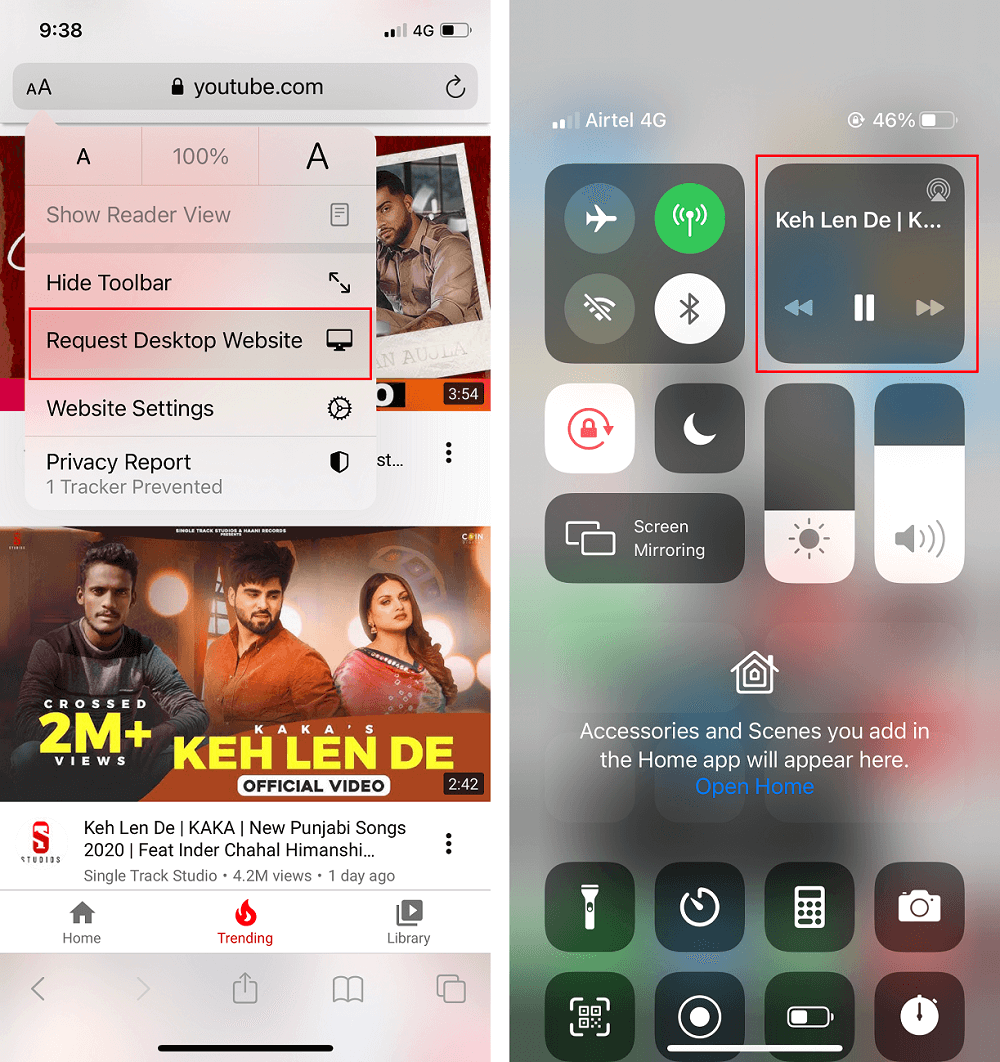
Recomandat:
sperăm că acest articol a fost util și a putut reda videoclipuri YouTube în fundal pe telefonul dvs. Utilizatorii de internet din întreaga lume au așteptat o actualizare oficială de la YouTube care să permită aplicației să funcționeze în fundal. Cu toate acestea, la mulți ani de la apariția sa, platforma încă nu are această caracteristică de bază. Dar nu te îngrijora! Cu mai multe metode detaliate mai sus, puteți transmite fără efort videoclipurile dvs. preferate YouTube în fundal în timp ce lucrați cu mai multe sarcini. Sperăm că veți găsi aceste informații utile.